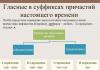Ano ang FPS sa mga laro? Kaya gaano karaming FPS ang kailangan mo para sa isang komportableng laro? Magkano ang dapat na FPS sa mga laro?
Marahil ang bawat gumagamit ng computer ay nakatagpo ng "paghina" sa iba't ibang laro. Anumang bagay ay maaaring makapukaw ng pagpepreno:
- hindi sapat na dami ng RAM;
- overloading ang computer sa mga tumatakbong application;
- mababang pagganap ng video card.
Pagganap at fps sa mga laro
Sa pangkalahatan, paano sinusukat ang pagganap ng video card? Kung magsasalita tayo malinaw na wika, nang walang mga teknikal na detalye, kung gayon para sa karamihan ng mga manlalaro ang pagganap ay ipinahayag sa bilang ng mga frame na ipinapakita sa bawat segundo, ito ay fps.
Kung mas mataas ang halaga ng indicator na ito, mas makinis at mas mahusay ang kalidad ng larawan sa screen. Maaari mong gamitin ang programang Fraps bilang isang aparato sa pagsukat ng fps. Ito ay dinisenyo upang mag-record ng video mula sa screen. Kahit na hindi ka magre-record ng kahit ano, magpapakita ito ng fps sa anumang laro sa sulok ng screen.
Paano dagdagan ang FPS sa mga laro - pag-install ng mga driver para sa isang video card
Bago ka magpatuloy sa pagse-set up ng iyong mga setting ng video card, kailangan mong i-update ang iyong mga driver. Ang pagganap ng video card ay nakasalalay sa mga driver. Ang mga hindi napapanahong driver ay nagbabago ng larawan nang hindi na makilala. 

Paano dagdagan ang FPS sa mga laro - Mga setting ng NVIDIA
Kung ang mga driver ng NVIDIA ay naka-install sa iyong computer, pagkatapos ay upang i-configure ang mga ito kailangan mong i-right-click kahit saan sa desktop at piliin ang "NVIDIA Control Panel" sa menu ng konteksto na bubukas.
Interesado kami sa tab na "pamahalaan ang mga 3d na parameter". Dapat itong nasa kaliwang bahagi ng hanay ng mga setting. Nasa window na ito na itatakda namin ang pinakamainam na mga setting.
Pakitandaan na ang pagkakasunud-sunod ng mga opsyon sa ibaba ay maaaring mag-iba at imposibleng hulaan kung paano magbubukas ang isang bagay para sa iyo. Samakatuwid, isasaalang-alang lamang namin ang mga pangunahing opsyon na magagamit sa lahat ng mga driver ng NVIDIA.
- Vertical synchronization V-Sync. Ang parameter na ito ay lubos na nakakaapekto sa pagganap ng video card. Inirerekomenda na huwag paganahin ito.
- Pagsala ng anisotropic. Direktang nakakaapekto ito sa kalidad ng pagpapakita ng texture. Kailangan itong patayin.
- Antialiasing – patayin.
- Limitasyon ng extension – huwag paganahin.
- Triple buffering – paganahin.
- Paganahin ang mga nasusukat na texture - hindi.
- Pag-filter ng texture (pag-optimize) – paganahin.
- Texture filtering (kalidad) – nakatakda sa “pinakamataas na pagganap”.
Matapos makumpleto ang mga setting, i-save ang lahat ng ito at lumabas. Sa sandaling pumasok ka sa laro, makikita mo na ang fps ay tataas ng humigit-kumulang 20%. Ito ay magbibigay-daan sa iyo upang madaling maglaro ng mga laro na hindi mahawakan ng iyong computer noon. Sa pamamagitan ng paraan, ang kalidad ng imahe ay maaaring bahagyang lumala pagkatapos gumawa ng mga pagbabago sa mga setting, ngunit ang larawan ay lilipat nang mas pantay at mas mabilis kaysa dati. 

Kapaki-pakinabang na software upang mapataas ang fps sa mga laro
Sa seksyong ito titingnan namin ang kapaki-pakinabang na software, ang paggamit nito ay magbibigay-daan sa iyo upang maayos na i-configure ang OS.
- Ang Starter ay isang program na nagbibigay-daan sa iyong mag-alis/magdagdag ng mga startup program at kontrolin ang mga tumatakbong proseso. Maaari din itong gamitin upang simulan at huwag paganahin ang mga serbisyo ng Windows - ito ay napakahalaga para sa pag-optimize ng system.
- Ang Kaspersky Anti-Virus ay ang pinakamahusay na anti-virus sa mundo. Ang tanging disbentaha ay ang maximum na paggamit ng mga mapagkukunan ng computer. Ang paggamit nito ay magpapabagal lamang sa mga laro.
- Ang Advanced SystemCare Pro ay isang napakalakas na tool na idinisenyo upang i-optimize ang iyong system. Idinisenyo upang linisin ang pagpapatala, linisin ang mga disk at dagdagan ang pagiging produktibo.


Nililinis ang system para tumaas ang fps sa mga laro
Ang paglilinis ng system ay binubuo ng:
- Disk at registry defragmentation.
- Pag-alis ng mga hindi nagamit na program mula sa mga awtomatikong pag-download.
- Paglilinis at pag-aayos ng mga error sa disk.


Ang mga lisensyadong laro ay ang susi sa mataas na kalidad na mga graphics sa mga mahihinang PC
Tulad ng maaaring napansin mo, ang mga laro ay maaaring lumabas na hindi maganda, na may mga glitches at bug. Mayroong 1 epektibong paraan Upang malutas ang problemang ito - bumili ng isang lisensyadong bersyon ng laro. Walang mga virus dito at ang pinakabagong patch ay palaging magda-download mismo. Kaginhawaan lang. Ang halaga ng naturang mga laro ay hindi ganoon kataas, ang pangunahing bagay ay bilhin ang mga ito sa tamang lugar. 

Sa konklusyon, gusto kong tandaan na kapag mas pinapataas mo ang fps sa laro, mas na-load ang processor. Huwag abusuhin ang load ng iyong computer habang naglalaro ng laro. Ang lahat ay dapat nasa moderation.
Mayroong isang opinyon sa maraming mga manlalaro na ang mas maraming FPS (mga frame sa bawat segundo) ay mas mahusay. Noong unang panahon mayroong debate tungkol sa pagpapakilala ng 60 FPS, ngunit ngayon ang pag-unlad ay sumulong at moderno mga gaming machine maaari silang gumawa ng lahat ng 120, o kahit na 400. Ngunit talagang nakikita ba natin ang lahat ng 120 FPS?
Ang sagot sa tanong na ito ay medyo kontrobersyal. Ang ilang mga tao ay nag-iisip na ang 60 FPS ay sapat na, ang iba ay nagsasabi na ang pagkakaiba sa pagitan ng 120 at 60 ay kitang-kita. Ang mga tagahanga ng Counter-Strike ay tumataas ang kanilang mga ilong kung ang computer ay gumagawa ng mas mababa sa 300 FPS. Totoo ba talaga ito?
Ang isang mahalagang kadahilanan sa pagtatanghal ng imahe, siyempre, ay ang monitor. Maaaring sapat ang lakas ng video card para sa 120 FPS, 240, at kahit 400 FPS. Ngunit magagawa ba ito ng iyong monitor?
Ang bilang ng mga frame sa bawat segundo ay ibinibigay ng video card - ito ang pinagmulan ng larawan. Ang bilang ng mga frame na ginawa ng video card ay maaaring hindi tumugma sa rate ng pag-refresh ng frame sa monitor. Karamihan sa mga monitor ay sumusuporta lamang sa 60Hz.
Kaya, kung pinapayagan ka ng video card na mag-output ng 120 FPS, at ang dalas ng iyong monitor ay 60 Hz, kung gayon ang 60 frame na ito ay magiging kalabisan, at hindi mo makikita ang pagkakaiba. Maaari rin itong makapinsala sa monitor.
Suriin natin ito gamit ang isang halimbawa.
Binibigyang-daan ka ng website frames-per-second.appspot.com na subukan ang mga larawan sa iba't ibang FPS.

Binigyan kami ng dalawang bola na patuloy na tumatalbog. Maaari kang magtakda ng isang partikular na FPS para sa bawat animation.
Maglagay tayo ng 120 FPS sa unang bola at 60 FPS sa pangalawa, ayon sa pagkakabanggit. Kung ang maximum na refresh rate ng iyong monitor ay 60Hz, hindi ka makakakita ng pagkakaiba.
Subukang suriin ito para sa iyong sarili.
Dapat mo munang tiyakin kung anong dalas ang sinusuportahan ng iyong monitor. Upang gawin ito sa Windows 7 Mag-right-click sa iyong desktop at i-click ang "Screen Resolution". Susunod - ang pindutan ng "Mga advanced na parameter", at doon mag-click sa tab na "Monitor".

Kung masaya kang may-ari ng 120 Hz monitor at malakas na hardware, maaari kitang batiin. Kung tutuusin, iba talaga ang 120 at 60 FPS kapag mayroon kang 120 Hz monitor.
Sumang-ayon, mas mabuti kapag ang tugon sa aksyon ay nangyayari nang 120 beses bawat segundo, at hindi 60. Ang mataas na FPS ay magbibigay-daan sa iyo na mag-react nang mas mabilis sa kung ano ang nangyayari sa laro at gawing mas komportable ang gameplay.
Noong nakaraang taon, ang portal ng hardware.info ay nagsagawa ng isang kawili-wiling eksperimento, ang layunin nito ay upang patunayan na ang pagkakaiba sa pagitan ng 60 at 120 FPS ay nakikita ng mata. Upang gawin ito, nag-imbita sila ng 50 tao na naglaro ng Call of Duty sa isang PC na may malakas na hardware. Ang tinatawag na blind testing ay isinagawa - para sa bawat sesyon ng paglalaro, ang isang tiyak na rate ng pag-refresh ng screen ng monitor ay itinakda - 60 o 120 Hz, at ang manlalaro ay kailangang makilala ang isa sa isa.
Ang resulta ay ito - Nakumpleto ng 86% ng mga manlalaro ang gawaing ito, at ang mga nakakita ng pagkakaiba sa tuwing pinapalitan nila ang screen refresh rate ay nakatanggap ng monitor bilang regalo.
Para sa mga may-ari ng mga monitor na may dalas na 60 Hz at isang malakas na video card, maaari kong payuhan ang pagtatakda ng limitasyon na 60 FPS sa mga laro.
Resulta: May pagkakaiba sa pagitan ng 60 at 120 FPS, ngunit makikita lamang ito sa isang 120 Hz monitor.
Para sa mga tagahanga ng Counter-Strike na gustong makamit ang mga rate ng pag-update ng frame na 300 at 400 bawat segundo, maaari lang naming irekomendang umupo muli sa mga textbook sa physics. Sanayin ang iyong reaksyon at huwag iugnay ang mga pagkabigo sa kagamitan!
Magsagawa ng isang simpleng eksperimento: ilipat ang cursor sa ilalim ng mga dayagonal mula sa isang sulok ng monitor patungo sa isa pa nang mabilis hangga't maaari. Nagtagal ka ba? Naglakad ako ng dalawang monitor pabalik-balik sa isang split second sa isang simpleng low DPI mouse. Sa isang napakaikling panahon maaari mong ilipat ang paningin nang napakalayo. Sa isang gaming mouse, ang resulta ay magiging mas mahusay at mas tumpak. Ngayon isipin natin na gumagana ang monitor sa napakababang FPS, hayaan itong maging isang frame bawat segundo. Maaari ka bang tumpak na maghangad sa rate ng pag-refresh na ito? Hindi mo kaya.
Ngayon, kung magdaragdag kami ng network sa diagram na ito, makukuha namin ang sumusunod. Ang data tungkol sa posisyon ng kaaway ay nagmumula sa server patungo sa iyong computer na may pagkaantala sa network na, halimbawa, 80 millisecond. Pinoproseso ng laro ang data, ipinapadala ito sa monitor, nagre-react ang manlalaro, ginagalaw ang mouse, binabasa ng laro ang posisyon ng mouse, ipinapadala ito sa network. Kung ang laro ay bumagal, pagkatapos ay ang data ng server ay lilitaw sa screen na may karagdagang pagkaantala, ang manlalaro ay magre-react sa ibang pagkakataon, ang laro ay magpapadala ng reaksyon sa server. Susunod, natatanggap ng server ang data, ikinukumpara ang posisyon ng kaaway sa posisyon ng mouse, at gumawa ng desisyon na pindutin. Sa kabuuan, ang naturang cycle ay maaaring tumagal ng ilang daang millisecond. Sa madaling salita, ang manlalaro ay tumatanggap ng hindi napapanahong impormasyon at tumugon dito, ang server ay tumatanggap ng hindi napapanahong impormasyon at tumutugon dito. Ang mga developer lang ang makakaimpluwensya sa mga pagkaantala ng server at laro; hindi ito available sa player. Ang magagawa ng isang manlalaro ay bawasan ang mga pagkaantala sa kanyang panig: kumonekta sa isang matatag na Internet, maglaro nang walang pagkaantala at maglipat ng data sa laro nang mas mabilis gamit ang isang mahusay na mouse.
Ang tagal ng isang frame sa 30 fps ay humigit-kumulang 30 millisecond, sa 60 fps - humigit-kumulang 15. Ang labinlimang millisecond ay maaaring mukhang hindi masyadong agwat, ngunit hindi. May mga pag-aaral sa pagtugon ng mga interface kung saan natagpuan, halimbawa, na ang isang button na magsisimula ng backlight animation nang higit sa 30 millisecond pagkatapos i-hover ang cursor ay itinuturing na mabagal at tamad. At pinag-uusapan natin ang tungkol sa pinakakaraniwan, karaniwang tao na pinindot ang isang pindutan sa isang nakakarelaks na paraan at, gayunpaman, namamahala upang mapansin ang pagkakaiba sa pagitan ng tatlumpu at apatnapung millisecond. At ang isang propesyonal na manlalaro ay mas interesado sa maximum na pagtugon ng buong koneksyon mula sa server hanggang sa mouse.
Tulad ng para sa iyong pinakamahusay na mga resulta sa mababang FPS, maaaring may ilang mga dahilan para dito. Gaya ng sinabi mo, sa mataas na frame rate, tumataas ang density ng impormasyon sa screen at nagiging mas mahirap para sa iyo na iproseso ito. Hindi ka siguro sanay na maglaro ng ganoon kalakas, baka ayaw mo lang mag-exert, pero hindi ibig sabihin na wala nang ibang player na makakagamit nito. Karagdagang impormasyon. Kapag sinabi ng mga tao na ang mataas na frame rate ay mahalaga sa mga shooter, kadalasang nangangahulugan ang mga ito ng isang porsyento ng mga taong propesyonal na naglalaro at lumalahok sa mga tournament. Para sa karamihan ng mga mortal, hindi kailangan ang 60 fps para ma-enjoy ang laro.
SA Kamakailan lamang Nagpasya akong magsimulang magsulat ng mga artikulo hindi para sa pangkalahatang pag-unlad, ngunit pumili ng mga paksa batay sa kasikatan ng mga tanong sa akin. Ang artikulo ngayon ay magiging partikular na interes sa mga manlalaro, kaya kung ikaw ay isang tagahanga mga laro sa Kompyuter, huwag dumaan at basahin ang artikulo hanggang sa dulo.
Ngayon sasabihin ko sa iyo ang mga pangunahing dahilan ng pagbagsak ng FPS sa mga laro, kung paano haharapin ito at kung paano pataasin ang FPS upang mapakinabangan ang iyong kasiyahan sa laro.
Paano madagdagan ang FPS?
Bago ako magsimulang magsalita nang direkta tungkol sa mga dahilan ng pagbaba ng FPS at mga paraan upang madagdagan ito, sasabihin ko sa iyo kung ano talaga ang ibig sabihin ng tatlong titik na ito. Sigurado ako na magkakaroon ng mga taong magiging kapaki-pakinabang ang impormasyong ito.
Ang abbreviation na "FPS" ay nangangahulugang "Frame Per Second". Sa Russian ito ay parang frame rate. Iyon ay, ang bilang ng mga frame sa bawat yunit ng oras, lalo na bawat segundo. nagsasalita sa simpleng salita, ang numero ng Frame Per Second ay isang indicator kung gaano kadalas nagbabago ang larawan sa screen sa isang segundo. Kung ang FPS ay mataas, kung gayon ang laro ay tumatakbo nang maayos at ang mga lags ay hindi nakakaabala sa iyo. Bilang karagdagan sa tagapagpahiwatig na ito, ang kinis ng mga online na laro ay lubos na naiimpluwensyahan ng ping. Maaari mong malaman kung ano ito at kung ano ang kinakain nito sa artikulong ito.
Ang pagbabago sa mga frame sa bawat yunit ng oras ay depende sa tatlong bahagi ng computer o laptop kung saan tumatakbo ang laro. Ang FPS ay apektado ng dami ng RAM, kapangyarihan at uri ng video card at processor.
Ang iyong monitor ay maaari ding makaapekto sa FPS rate, dahil ito ay isang uri ng frame limiter. Halimbawa, gumagamit ka ng monitor na ang refresh rate ay 75 Hz. Ito ay agad na nagmumungkahi na ang pagganap sa itaas ng 75 FPS ay walang saysay. Sa kabila ng katotohanan na ang mga laro ay maaaring magsabi ng 100 FPS, sa katunayan makakakita ka ng maximum na 75 mga frame bawat segundo sa isang 75 hertz monitor. Tingnan ang lahat ng posibleng paraan para mapataas ang FPS sa ibaba.
Pagtaas ng FPS sa pamamagitan ng mga setting ng video card
Bago magpatuloy nang direkta sa mga setting ng video card, kailangan mong malaman kung anong uri ito. Ngayon, dalawa na lang sa kanila: isang pinagsamang video card at isang discrete.
Ang pinagsama ay isang video card na ibinebenta sa motherboard. Samakatuwid, ang naturang video card ay walang sariling processor. Ang nasabing video device ay magiging kontento sa mga mapagkukunan ng RAM at processor. Ngayon, halos lahat ng mga motherboard ay nilagyan ng tulad ng isang video card. Kung mayroon kang Intel graphics, huwag nang magbasa pa, walang makakatulong sa iyo. Ngunit ang paglalaro ng ganitong uri ng card ay isang sakit, sasabihin ko sa iyo nang totoo. Ang tanging pagbubukod ay ang mga makapangyarihang laptop na may naka-install na "seryosong" video card.
Ang discrete ay mga video card na naka-install nang hiwalay sa isang slot sa motherboard. Mayroon din silang sariling processor at RAM. Kung gusto mong maglaro ng malakas modernong laro, kung gayon, hindi posible na gawin ito nang walang malakas na discrete card.
Upang masulit ang iyong computer, kailangan mong mag-install ng mga driver pinakabagong bersyon. Kinakailangan din na itakda ang maximum na pagganap. Upang gawin ito, kailangan mong pumunta sa mga setting ng video card.
Ngayon, upang magbigay ng kasangkapan sa mga computer maaari mong makita ang mga video card mula sa mga tatak na "NVIDIA" at "ATI (Radeon)". At ngayon sasabihin ko sa iyo ang tungkol sa mga ito upang madali mong mapataas ang iyong FPS sa online games.
Upang pumunta sa mga setting ng video card, anuman ang tatak, pumunta sa menu na "Start" at buksan ang "Control Panel". Dito kailangan mong maghanap ng tab na may icon na “NVIDIA” o “ATI (Radeon).” Susunod, mag-iiba ang pamamaraan ng pag-setup para sa bawat uri ng video card.
Mga setting ng graphics card ng NVIDIA
Kung bubuksan mo ang mga setting ng iyong NVIDIA video card, makikita mo kaagad ang dalawang pangunahing tab, ibig sabihin: pamamahala ng mga 3D na parameter at pagsasaayos ng imahe. Ngayon ay kakailanganin mo ng "pagsasaayos ng imahe", pumunta tayo dito.

Sa larawan sa itaas makikita mo ang parameter na "Pagganap." Kakailanganin mong hilahin ang slider hangga't maaari pakanan. Huwag maalarma na ang imahe ng logo ng "NVIDIA" ay masisira. Ganyan dapat. Ngayon lang inuna mo ang pagganap ng video card kaysa sa kalidad ng larawan.
Ngunit, upang madagdagan pa ang FPS, kailangan mong pumunta sa mga advanced na setting, na matatagpuan sa tab na "3D Control." Dito kakailanganin mong huwag paganahin ang ilang mga parameter na nakakasagabal sa pagtaas ng FPS.
Kung ang resulta pagkatapos ng pamamaraan ay hindi nakakabilib sa iyo, ngunit sa kabaligtaran, ang lahat ay lalala lamang, kung gayon ang lahat ng mga setting ay maibabalik sa pamamagitan ng pag-click sa pindutang "Ibalik". Ngunit may mataas na posibilidad na ang FPS ay magiging makabuluhang mas mataas pinag-uusapan natin hindi lamang tungkol sa mga solong online na laro, kundi pati na rin sa mga multiplayer, tulad ng "World of Tanks".
Mga setting ng video card ng ATI (Radeon).
Kung mayroon kang naka-install na video card mula sa ATI (Radeon), pagkatapos ay upang ipasok ang mga setting kailangan mong mag-right-click sa anumang walang laman na espasyo sa desktop. Sa lalabas na window, makikita mo ang item na "AMD Catalyst Control Center". Maaaring may ibang pangalan ka. Ang lahat ay depende sa modelo ng video card.
Sa window na bubukas, lalo na sa mga setting, kailangan mong suriin ang item na "standard view." Pagkatapos nito, magiging available sa iyo ang mga setting para sa mga laro.
Pumunta kami sa kanila at hanapin ang seksyong "kalidad ng imahe" at "pagganap ng laro".
Una, buksan ang seksyong "pagganap." Dito kakailanganin mong alisan ng tsek ang mga karaniwang setting at ilipat ang slider patungo sa pinakamataas na pagganap. Ibig sabihin, ginagawa namin ang parehong mga setting tulad ng sa halimbawa tungkol sa "NVIDIA".
Ngayon ay kailangan mong buksan ang seksyon tungkol sa anti-aliasing. Sa seksyong ito, kakailanganin mong alisan ng tsek ang mga setting ng application at morphological filtering. Hindi ko sasabihin sa iyo ang tungkol sa pagpapatakbo ng mga filter na ito, sasabihin ko lang ang isang bagay: malaki ang epekto ng mga ito sa pagganap ng video card. Pagkatapos nito, kakailanganin mong patakbuhin ang filter, na tinatawag na "Standard" at ilipat ang slider sa 2X mark.
Hanapin ang tab na "smoothing method." Dito kakailanganin mong ilipat ang slider sa pinakamataas na antas ng pagganap.
Ngayon ay oras na upang lumipat sa seksyong "anisotropic filtering." Hindi mo dapat kalimutan ang tungkol sa parameter na ito, dahil ito ang pinakamahalaga sa pagpapataas ng FPS. Sa puntong ito, mayroon kang pagkakataong suriin kung paano nagbago ang kalidad ng imahe pagkatapos na i-disable ilang mga parameter. Alisan ng check ang kahon at i-drag ang slider sa kaliwa. Iyon lang, ang mga setting ay nakumpleto, maaari kang lumabas. Ngunit, huwag kalimutang i-save ang lahat ng mga pagbabago, kung hindi, ang pamamaraan ay kailangang ulitin.
Gayundin, kapag gumagawa ng mga setting sa ATI (Radeon), makikita mo ang tab na "Mga Advanced na View." Dito makikita mo ang seksyong "Mga Setting ng 3D". Sa seksyong ito kailangan mong i-configure ang mga setting para sa lahat ng mga laro o i-configure ang mga ito para sa isang partikular na application. Upang mapataas ang FPS sa ganitong paraan, kailangan mong itakda ang mga setting tulad ng sumusunod:
Nagpapakinis
- Anti-aliasing mode: i-override ang mga setting ng application
- Halimbawang pagpapakinis: 2x
- Filter: "standard"
- Paraan ng pagpapakinis: maramihang sampling
- Morphological filtering: naka-off
Filtering texture
- Anisotropic filtering mode: i-override ang mga setting ng application
- Antas ng pagsala ng anisotropic: 2x
- Kalidad ng Pag-filter ng Texture: Pagganap
- Surface format optimization: naka-on.
Kontrol ng frame rate
- maghintay para sa patayong pag-update: palaging naka-off
- OpenLG Triple Buffering: Naka-off
- Tessellation
- Tessellation Mode: AMD Optimized
- Pinakamataas na antas ng tessellation: AMD optimized.
Pagbabago ng mga setting sa mga laro
Hindi lamang ang mga setting ng video card ang nakakaapekto sa pagtaas ng FPS. Pati sa kanya mataas na lebel ay maaaring makamit sa pamamagitan ng pagbabago ng mga setting ng laro mismo. Upang maunawaan nang mas detalyado, tingnan natin ang pagbabago ng mga setting ng laro gamit ang halimbawa ng "World of Tanks". Ganito ang hitsura ng mga pangkalahatang setting ng graphics:

Sa tab na "Mga Extension" makikita mo ang mga pangunahing setting na kakailanganin mong pataasin ang FPS.
Ang pagpapalawak ng screen at anti-aliasing ay magkakaroon ng malaking epekto sa pagtaas ng FPS. Kung ang hardware ng iyong computer ay hindi partikular na malakas, pagkatapos ay inirerekumenda kong itakda ang resolution sa pinakamababang setting kung saan ang imahe sa mga laro ay hindi mababaluktot. Gayundin, sa mga advanced na setting, ipinapayo ko sa iyo na ganap na alisin ang mga anino. Kakatwa, kumokonsumo sila ng maraming memorya ng video card. Kung i-drag mo ang slider na "Kalidad ng texture" sa pinakamababang halaga, pagkatapos ay sa panahon ng laro makikita mo ang "mga modelo ng sabon". Kaya naman ipinapayo ko sa iyo na isakripisyo ang "dami ng mga halaman" at "kalidad ng mga epekto".
Tandaan na ang pangunahing sanhi ng mababang FPS ay mga anino, epekto, dami ng detalye at kalidad ng mga hadlang sa tubig. Kung itatakda mo ang mga setting na ito sa pinakamaliit, gagawin mo ang iyong graphics card ng isang pabor at aalisin ang ilan sa pag-load dito. Ngunit mayroon ding mga malungkot na kahihinatnan - isang madilim na kulay-abo na larawan ang maghihintay sa iyo.
Pagtaas ng FPS sa pamamagitan ng mga setting ng Windows
Bilang karagdagan sa mga setting ng video card at sa laro mismo, makakaapekto rin ang mga setting ng Windows sa antas ng FPS. Ang operating system ay gumagamit ng maraming mapagkukunan. Upang mapabuti ang pagganap ng paglalaro, kailangan mong wakasan ang ilang proseso. Ang karamihan sa mga mapagkukunan ay kinukuha ng mga antivirus, mga programa para sa pag-download ng mga torrent file, pati na rin ang iba't ibang uri ng mga application ng komunikasyon, tulad ng Skype.
Bilang karagdagan, ang pagganap ng paglalaro ay apektado ng mga visual effect ng operating system. Upang hindi paganahin ang mga ito, kailangan mong pumunta sa control panel at piliin ang "lahat ng mga elemento ng panel." Dito makikita mo ang item na "paraan at mga counter ng pagganap." Pagkatapos nito, magiging available sa iyo ang "mga setting ng visual effects." Ang iyong pangunahing gawain sa seksyong ito ay gawin ang mga setting upang maging garantisado ang pagganap. Lagyan ng check ang naaangkop na kahon, pagkatapos ay i-click ang ilapat at okay.
Ang kadalisayan ng bakal mismo ay makakaapekto rin sa pagganap. Kaya huwag nating kalimutan ang tungkol dito mahalagang punto tulad ng paglilinis ng computer. Dapat linisin ang alikabok nang hindi bababa sa isang beses sa isang buwan. Kung gayon ang iyong PC ay tiyak na magsisimulang gumana nang mas mabilis, mapapansin mo ito sa pagganap ng FPS. Narito ang isang playlist para sa pag-optimize ng iyong computer upang mapataas ang FPS!
Mag-subscribe sa aking channel at mga grupo sa mga social network. Salamat sa pagsama sa amin.
Nais na ihambing o pumili ng isang bagong gaming video card, kami ay interesado sa iba't ibang mga pagsubok sa paglalaro, kung saan ang mga tagapagpahiwatig tulad ng FPS. Para sa mga walang karanasan na gumagamit ng computer, madalas na lumitaw ang tanong: ano ang FPS sa isang laro? Upang makuha ang sagot sa tanong na ito, inirerekumenda namin ang pagbabasa. Ang layunin ng pagsusuring ito ay tulungan kang malaman ang bilang ng FPS (mga frame sa bawat segundo) sa isang partikular na laro.
Ang gawain ay talagang napaka-simple at hindi magiging napakahirap kahit para sa isang baguhan na gumagamit ng computer. Upang matukoy ang bilang ng mga frame sa bawat segundo sa aming monitor, gagamit kami ng isang maliit na libre at napakasikat na programa na tinatawag Fraps. Sa kabila ng katotohanan na siya ay wikang Ingles, hindi magiging mahirap ang pagtatrabaho dito, lalo na't tutulungan ka namin. Una, kailangan mong i-download ang pinakabagong opisyal na bersyon ng Fraps (ang pindutan ng pag-download ay ibinigay sa ibaba ng artikulo). Pagkatapos mag-download, may lalabas na file na may pangalan setup.exe. Ang programa ay naka-install tulad ng iba pa. Pagkatapos ng pag-install, lalabas ang sumusunod na icon sa iyong desktop
sa pamamagitan ng pag-click kung saan namin ilulunsad ang Fraps.
Ang panimulang pahina ng programa ay magbubukas sa harap namin, kung saan maaari naming itakda ang mga setting na kailangan namin tulad ng "Run with the system", "Run minimize", atbp. Kung hindi mo kailangan ang alinman sa mga ito o hindi mo naiintindihan kung para saan ito, iwanan ang lahat bilang ito ay bilang default.

Yun lang, actually! ngayon, nang hindi isinasara ang programa(maaari mo itong i-collapse), ilunsad ang anumang laro, at sa kaliwa itaas na sulok monitor makikita natin ang mga dilaw na numero - ito ang bilang ng mga frame sa bawat segundo!

Kung pinindot mo ang pindutan sa panimulang pahina 99 FPS Ang gayong bintana ay magbubukas sa harap natin.

Ang pahina na aming binuksan ay may maraming mga setting. Maaaring malaman ito ng sinumang nagnanais at gamitin ang mga karagdagang setting na ito. Maaari ka ring mag-record ng mga video at kumuha ng mga screenshot ng laro gamit ang Fraps program. Ngunit ito ay isang paksa para sa isa pang artikulo. Ang aming gawain ay tulungan kang matukoy ang halaga ng FPS sa laro. Inaasahan namin na natapos namin ang aming gawain at ang artikulong ito ay magiging kapaki-pakinabang sa iyo.
Idagdag natin na medyo posible na makahanap ng Russified na bersyon ng Fraps sa Internet. Ngunit kadalasan ang mga ito ay mga lumang bersyon ng programa at hindi sila palaging gumagana nang tama. Ito ang nag-udyok sa amin na isulat ang gabay na ito.